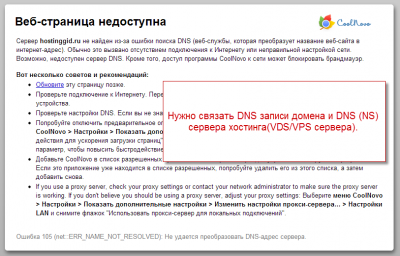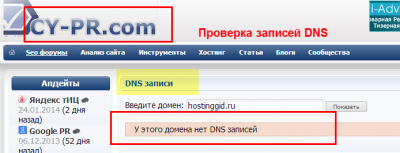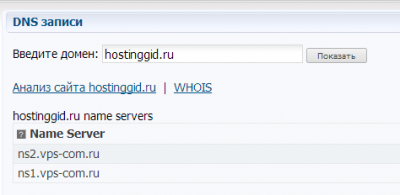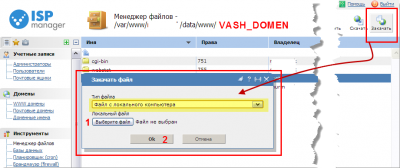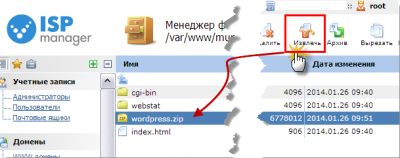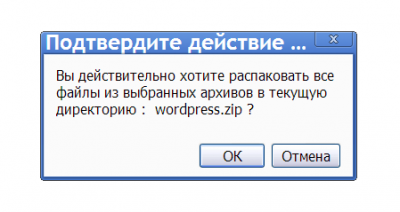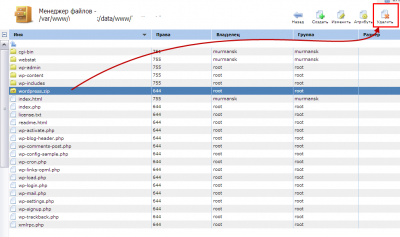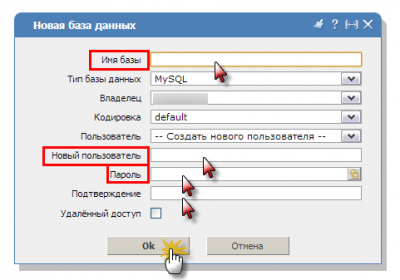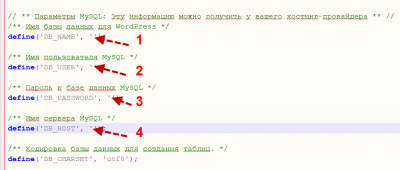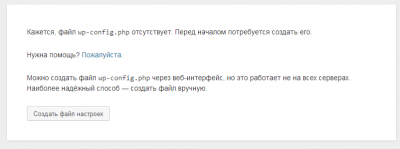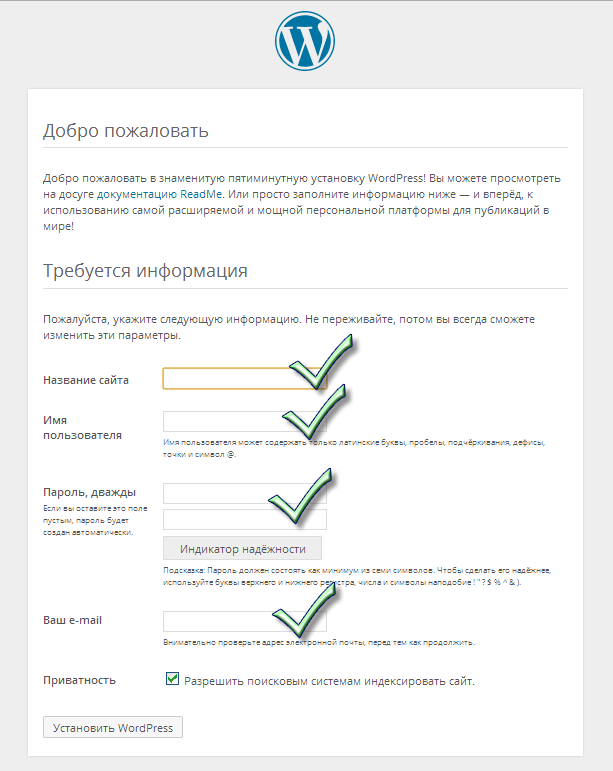От автора
Простая практическая инструкция, как установить Wordpress через ISPmanager, если ваш хостер использует панель управления веб-сервером с аналогичным названием, а вы арендуете VPS/VDS или выделенный сервер. Скрины на ISPmanager Lite.
Подготовка к установке WordPress
Прежде всего, скачайте с официального сайта русского WordPress последнюю стабильную версию WordPress (https://ru.wordpress.org/).
Распакуйте скачанный архив. Откройте папку WordPress, проверьте содержимое и заново запакуйте все папки и файлы дистрибутива WordPress в ZIP архив. Это нужно для закачки этого архива на ваш сервер, арендованный у хостинг-провайдера.
Примечание: Под сервером понимаем виртуальный выделенный сервер (VDS/VPS) с отдельным IP и правами root суперадминистратора.
ISPmanager не используется для управления хостингом, только для виртуального VPS/VDS сервера или реального выделенного сервера. Перед установкой вам нужно прикрепить ваш домен на хостинг. В ISPmanager прикрепление домена, называется «Создать домен». Будем считать, что домен вами уже создан, а с созданием домена автоматом была создана папка с именем домена (www/VASH_DOMEN). В эту папку и будет происходить, всем известная 5 минутная установка WordPress через ISPmanager.
Обращу внимание, после создания домена вам необходимо привязать домен к DNS серверам. Сделать это можно до или после установки WordPress. Если этого не сделать, то в браузере вы увидите следующее сообщение.
Кстати, проверить записи DNS можно on-line, одним из онлайн сервисов, например, cy-pr.com. До и после привязки к DNS на фото:
Установка WordPress через ISPmanager
- Авторизуйтесь в панели ISP;
- Открой вкладку «Файловый менеджер»;
- Нажмите кнопку «Загрузить»;
- Выберите на локальном компьютере zip архив WordPress, упакованный ранее;
- Нажмите кнопку «Извлечь». Система предложит извлечь файлы и папки архива WordPress в текущую папку;
Архив моментально распаковывается. Скорость установки это существенное улучшение, чем установка WordPress по FTP. После извлечения, удалите распакованный ZIP архив WordPress.
Создание базы данных
Для будущего сайта нужно создать базу данных. Желательно, поддерживать простую формулу: Один сайт – одна база данных. Правда, меняя префиксы баз данных, можно установить два сайта на одну базу данных.
База данных должна иметь имя, имя пользователя, и пароль доступа. В ISP база данных создается на вкладке «Базы данных». В ее создании нет ничего сложного, достаточно заполнить форму во всплывшем модальном окне после нажатия кнопки «Создать» на вкладке «Базы данных».
Редакция файла wp-config.php
Переименуйте файл wp-config-sample.php в файл wp-config.php. Получите файл wp-config.php – основной файл необходимый для работы системы. Перед инсталляцией (последним шагом установки Worpress) нужно отредактировать файл wp-config.php, прописав в нем параметры созданной базы данных.
Для этого выделите файл wp-config.php в файловом менеджере ISP, и откройте его, нажав кнопку «Изменить». Параметры базы данных (имя, имя пользователя и пароль) введите в соответствующие строки файла.
В строке
/** Имя сервера MySQL */ define('DB_HOST', '');введите имя сервера MySQL. Обычно это localhost, но могут быть варианты. Например, ряд цифр или что-то подобное (Аккаунт.mysql.Хостинг.ru). Сомневаетесь, обратитесь к вашему провайдеру.
После редактирования не забывайте «Сохранить» файл wp-config.php.
Примечание: Последние версии WordPress могут сами формировать файл wp-config.php, но не все хостинг- провайдеры это поддерживают.
Инсталляция WordPress
Завершается установка WordPress через ISPmanager, тремя простыми шагами инсталляции. Для этого открываем страницу: http://VASH_DOMEN/wp-admin/install.php и проходим два окна инсталляции
Важно: ISPmanager в корневой паке сайта создает файл index.html. Это, так называемая «Заглушка». Некоторые хостинги настроены на его удаление, после установки WordPress, а некоторые НТ. Если его (файл) не удалить, то вместо сайта вы увидите картинку с надписью, что каталог не содержит информации.
Итоги
- Установка WordPress через ISPmanager не вызывает сложных проблем;
- По скорости установки значительно превосходит аналогичную установку по FTP;
- Правда сама панель требует некоторого привыкания, но это уже дело вкуса. Тем более что всегда есть возможность установить WordPress по FTP, независимо от панели хостинга (сервера).
Стоит отметить, что данную установку (прямая распаковка архива в каталог сайта) можно использовать для установки WordPress через любой файловый менеджер хостинга, если к нему есть доступ.
©www.wordpress-abc.ru
Другие стати раздела: Установка WordPress
- Обновить WordPress вручную
- Как настроить DNS сервера на VDS, VPS сервере
- Установка WordPress на VDS, VPS сервер
- Установка WordPress на хостинг, создание базы MySQL, сайт на WP
- Site just created, real content coming soon простая ошибка WordPress